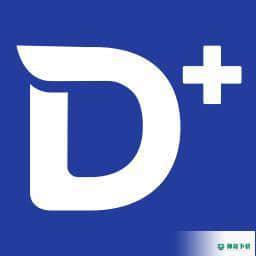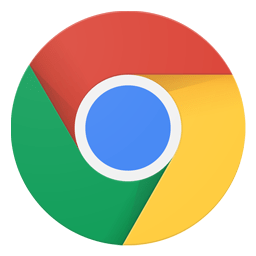SysTools Outlook Contacts to Lotus Notes 官方版 v6.7
更新时间:2022-06-04 19:14:21软件介绍
SysTools Outlook Contacts to Lotus Notes是一款易于使用的Outlook联系人转Lotus Notes工具,顾名思义,该程序旨在帮助您将Outlook联系人转换与输出为Lotus Notes格式,以便您将通讯录导入到Lotus Notes通讯录。其采用了简单的兄向导式界面,简单几下点击即可完成整个转换过程,并有效保留姓名、电话、邮件地址、家庭地址、公司地址等任何数据。总的来说,SysTools Outlook Contacts to Lotus Notes带来了简单的通讯录迁移方案!
SysTools Outlook Contacts to Lotus Notes软件功能
将多个联系人从Outlook批量导出到Notes通讯录
自动检测并从配置的Outlook邮箱中导出联系人
选择将Outlook联系人直接保存到现有Names.n文件中的选项
需要MS Outlook安装才能执行联系人转换
支持两种PST类型,没有文件大小限制:ANSI和UNICODE
必须安装Lotus Notes才能将Outlook联系人转换为names.n
SysTools Outlook Contacts to Lotus Notes软件特色
批量导出联系人
MS Outlook联系人到Lotus Notes转换器允许一次保存多个联系人。它可以从Outlook通讯簿(“通讯录”文件夹)加载和导出数千个联系人,并将其保存到Lotus Notes通讯录中。您可以一次从一个邮箱中导出多个联系人。
导出已配置的邮箱
如果您在单个MS Outlook配置文件下配置了多个邮箱,则该软件将列出所有可用的邮箱。您可以选择任何列出的邮箱,并将其联系人转换为Lotus Notes通讯簿。
双重选项添加PST
该软件允许通过两种方式将PST文件添加到软件中:
自动检测配置的Outlook邮箱
添加和导出其他Outlook邮箱
列出和预览邮箱
选择任何PST文件或导出配置的PST文件时,软件将列出所有关联的邮箱。您可以从下拉列表中选择任何邮箱,并预览其中的项目文件夹。
导出并保存联系人
该软件允许您以两种方式导出和保存联系人:
保存到新的Lotus Notes通讯录中
保存到现有的Notes Names.n文件中
导出选择联系人文件夹
选择任何邮箱后,软件将列出其中存在的所有联系人文件夹。现在,如果要导出任何特定的文件夹,请选中“取消选中”选项。因此,可以仅将选择联系人文件夹导出到Lotus Notes通讯簿中。
显示当前转换状态
选择保存联系人并开始转换的格式后,软件将显示其各自的进度状态。您可以查看正在转换的每个项目以及在其中找到的项目数以及正在转换的当前项目。
元数据
使用此转换软件将Outlook联系人转换为Lotus Notes时,将获得准确转换的字段和联系人附件。此外,在将Outlook通讯簿导出到Notes Names.n文件的过程中,它还能保持联系人的准确元。
SysTools Outlook Contacts to Lotus Notes安装方法
1、双击安装程序进入SysTools Outlook Contacts to Lotus Notes安装向导,单击【next】。
2、阅读许可协议条款,勾选【I accept the agreement】的选项,进入下一步的安装。
3、选择目标位置,可以选择默认的C:Pgram Files (x86)SysTools Outlook Contacts to Lotus Notes。
4、选择开始菜单文件夹,用户可以选择默认的SysToSysTools Outlook Contacts to Lotus Notes。
5、选择附加任务,勾选Create a desktop icon以及Create a Quick Lnch icon。
6、准备安装,点击【install】开始进行安装。
7、弹出安装成功窗口,单击【finish】完成安装。
SysTools Outlook Contacts to Lotus Notes使用说明
步骤1
转到开始菜单» 程序 » SysTools Outlook Contacts to Lotus Notes,进入如下所示的软件主界面。
步骤2
SysTools Outlook联系人到Lotus Notes软件提供了两种转换选项:
1)转换已配置的Outlook联系人
2)转换其他Outlook联系人
现在,选择“转换已配置的Outlook邮箱”以将Micsoft Outlook中的所有已配置的邮箱转换为Lotus Notes
步骤3
现在单击“导出邮箱”按钮
步骤4
单击“导出邮箱”选项后,出现以下屏幕
步骤5
现在,从PST邮箱的可用列表中选择要转换为Lotus Notes的PST文件。
步骤6
选择适当的Outlook邮箱,在“邮箱文件夹”窗格上查看所选邮箱的所有文件夹
步骤7
软件将显示Outlook的联系人文件夹。具有任何联系人的“联系人”文件夹将以粗体字母标记。现在,选择要转换的文件夹。
选择联系人文件夹后,单击“开始转换”按钮
步骤8
转换后软件将显示此屏幕
步骤9
允许用户将Outlook联系人保存在New NSF文件或现有NSF文件中。选择以上任一选项,软件将开始转换过程。
步骤10
将Outlook联系人转换为Lotus Notes通讯录后,软件将显示一条消息,显示NSF文件的保存位置。